“Orange Pi 5”的版本间的差异
(→烧录 Android 镜像到 TF 卡中的方法) |
(→烧录 Android 镜像到 TF 卡中的方法) |
||
| 第111行: | 第111行: | ||
3) 然后从Orange Pi 的资料下载页面下载SDDiskTool 烧写工具,请确保SDDiskTool工具的版本为最新的 v1.72<br><br> | 3) 然后从Orange Pi 的资料下载页面下载SDDiskTool 烧写工具,请确保SDDiskTool工具的版本为最新的 v1.72<br><br> | ||
4) 然后从 Orange Pi 的资料下载页面下载 Android12 的镜像<br> | 4) 然后从 Orange Pi 的资料下载页面下载 Android12 的镜像<br> | ||
| − | a. 打开安卓镜像的下载链接后可以看到下面三种类型的安卓镜像,请选择 TF卡镜像文件夹中的镜像进行下载 | + | a. 打开安卓镜像的下载链接后可以看到下面三种类型的安卓镜像,请选择 TF卡镜像文件夹中的镜像进行下载 |
== 参数 == | == 参数 == | ||
2023年4月18日 (二) 11:09的版本
目录
入门指南
本指南是为Orange Pi 5的爱好者设计的。其目的是了解Orange Pi 5,以及如何准备和使用。
关于Orange Pi 5
Orange Pi 5 采用了瑞芯微 RK3588S 新一代八核 64 位 ARM 处理器,具体为四核A76 和四核 A55,采用的三星 8nm LP 制程工艺,大核主频最高可达 2.4GHz,集成ARM Mali-G610 MP4 GPU,内嵌高性能 3D 和 2D 图像加速模块,内置高达 6 Tops 算力的 AI 加速器 NPU,拥有 4GB/8GB/16GB(LPDDR4/4x)内存,具有高达 8K 显示处理能力。
Orange Pi 5 引出了相当丰富的接口,包括 HDMI 输出、Type-C 、M.2 PCIe2.0x1、千兆网口、USB2.0、USB3.0 接口和 26pin 扩展排针等。可广泛适用于高端平板、边缘计算、人工智能、云计算、AR/VR、智能安防、智能家居等领域,覆盖 AIoT 各个行业。
Orange Pi 5 支持 Orange Pi 官方研发的操作系统 Orange Pi OS,同时,支持Android 12.1、Debian11、Ubuntu20.04 和 Ubuntu22.04 等操作系统。
Orange Pi 5的用途
我们可以用它实现:
- 一台 Linux 桌面计算机
- 一台 Linux 网络服务器
- Android 平板
- Android 游戏机等
当然还有其他更多的功能,因为 Orange Pi 5 开发板可以安装 Debian 和 Ubuntu 这样的 Linux 系统,以及 Android 这样的系统,也就意味着我们可以在开发板硬件和软件支持的范围内,来实现各种各样的功能。
Orange Pi 5的视图
Orange Pi 5顶层视图

Orange Pi 5底层视图

关于详细的硬件描述和引脚,请参考Orange Pi 5的详细页面。
首次启动Orange Pi 5
Orange Pi 5可以通过两种方法启动,一种是镜像烧到SSD里启动,一种是镜像烧到TF卡里卡启动。
你需要准备
- Orange Pi 5主板
- TF卡
1) TF 卡,最小 8GB 容量(推荐 32GB 或以上)的 class10 级或以上的高速闪迪卡
2) TF 卡读卡器,用于将镜像烧录到 TF 卡中
- 电源适配器
Orange Pi 5 建议使用 5V/4A 的 Type-C 电源供电
- 键盘和鼠标
USB接口的鼠标和键盘,只要是标准USB接口的鼠标和键盘都可以,鼠标和键盘可以用来控制Orange Pi开发板
- 显示器和HDMI线
1)HDMI 接口的显示器
2)HDMI 转 HDMI 连接线,用于将开发板连接到 HDMI 显示器或者电视进行显示
- USB 转 TTL 模块和杜邦线
3.3V 的 USB 转 TTL 模块和杜邦线,使用串口调试功能时,需要 USB 转 TTL模块和杜邦线来连接开发板和电脑
- Type-C接口的数据线
用于烧录镜像到NVMe SSD、使用ADB等功能
- Type-C转HDMI线,通过Type-C接口将开发板连接到HDMI显示器或者电视进行显示
- Type-C转USB转接头,用于连接USB存储设备或者鼠标键盘等USB设备
- 10.1 寸MIPI屏幕,用于显示开发板的系统界面
- USB摄像头
- 5V的散热风扇
- 百兆或者千兆网线,用于将开发板连接到因特网
- Type-C接口的数据线,用于烧录镜像到NVMe SSD、使用ADB等功能
- 1300 万MIPI接口的OV13850 摄像头
- 1300 万MIPI接口的OV13855 摄像头
- 配套外壳
- 安装有 Ubuntu 和 Windows 操作系统的个人电脑
1)Ubuntu22.04 PC,可选,用于编译 Linux 源码
2)Windows PC 用于烧录 Android 和 Linux 镜像
下载开发板的镜像和相关的资料
从Orange Pi 5详情页Downloads下载开发板的镜像和相关资料
1) 中文版资料的下载网址为
http://www.orangepi.cn/html/hardWare/computerAndMicrocontrollers/service-and-support/Orange-pi-5.html
2) 英文版资料的下载网址为
http://www.orangepi.org/html/hardWare/computerAndMicrocontrollers/service-and-support/Orange-pi-5.html
3) 资料主要包含
a. Android 源码:保存在百度云盘和谷歌网盘上
b. Linux 源码:保存在 Github 上
c. 用户手册和原理图:保存在百度云盘和谷歌网盘上
d. 官方工具:主要包括开发板使用过程中需要用到的软件
e. Android 镜像:保存在百度云盘和谷歌网盘上
f. Ubuntu 镜像:保存在百度云盘和谷歌网盘上
g. Debian 镜像:保存在百度云盘和谷歌网盘上
基于 Windows PC 将 Linux 镜像烧写到 TF 卡的方法
| 注意,这里说的Linux镜像具体指的是从Orange Pi资料下载页面下载的Debian或者Ubuntu这样的Linux发行版镜像。 |
使用 balenaEtcher 烧录 Linux 镜像的方法
1) 首先准备一张 16GB 或更大容量的TF卡,TF卡的传输速度必须为 class10 级或class10 级以上,建议使用闪迪等品牌的TF卡。
2) 然后使用读卡器把 TF 卡插入电脑。
3) 从 Orange Pi 的资料下载页面下载想要烧录的 Linux 操作系统镜像文件压缩包, 然后使用解压软件解压,解压后的文件中,以“.img”结尾的文件就是操作系统的镜像文件,大小一般都在 2GB 以上。
4) 然后下载 Linux 镜像的烧录软件——balenaEtcher,下载地址为:
https://www.balena.io/etcher/
5) 进入 balenaEtcher 下载页面后,点击绿色的下载按钮就可以下载 balenaEtcher 的安装包,也可以通过下拉框选择 balenaEtcher 的 Portable 版本的软件,Portable 版本无需安装,双击打开就可以使用。
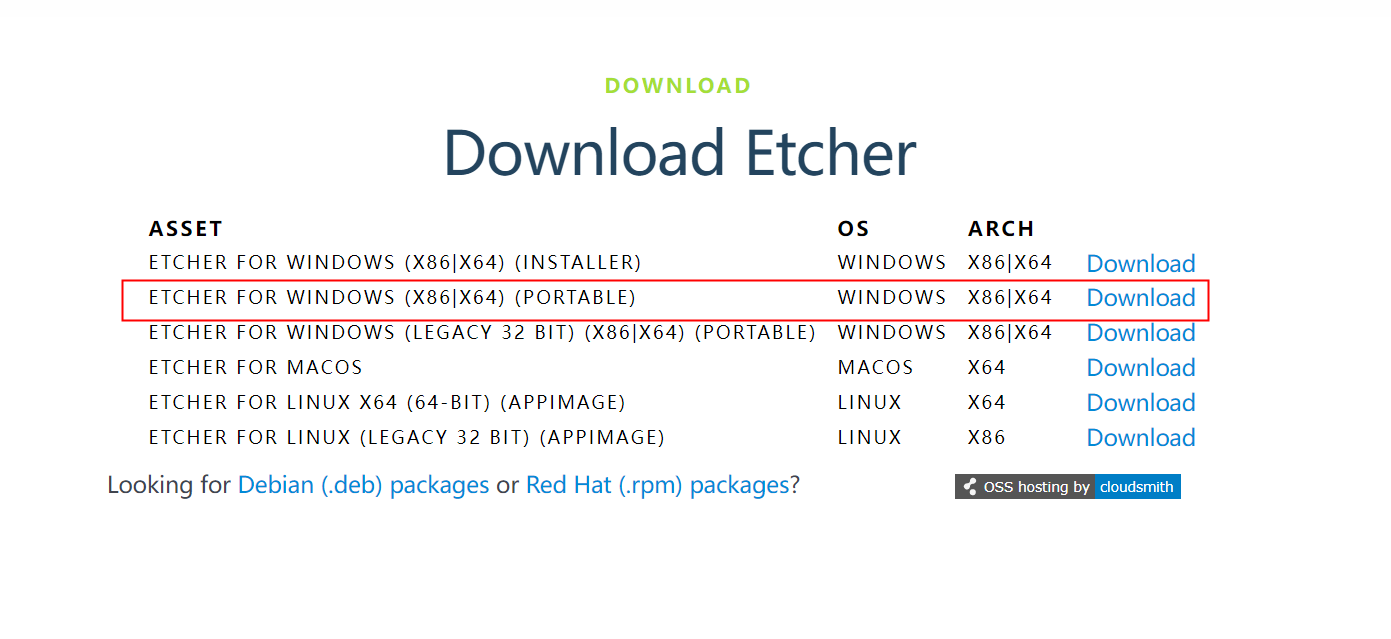
6) 如果下载的是需要安装版本的 balenaEtcher,请先安装再使用。如果下载的Portable 版本 balenaEtcher,直接双击打开即可,打开后的 balenaEtcher 界面如下图所示:

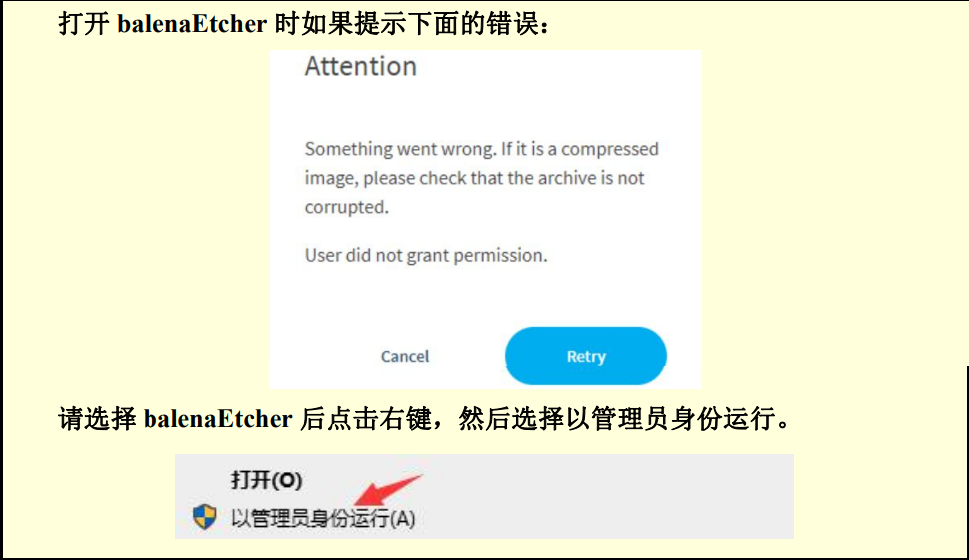
7) 使用 balenaEtcher 烧录 Linux 镜像的具体步骤如下所示:
a. 首先选择要烧录的 Linux 镜像文件的路径
b. 然后选择 TF 卡的盘符
c. 最后点击 Flash 就会开始烧录 Linux 镜像到 TF 卡中
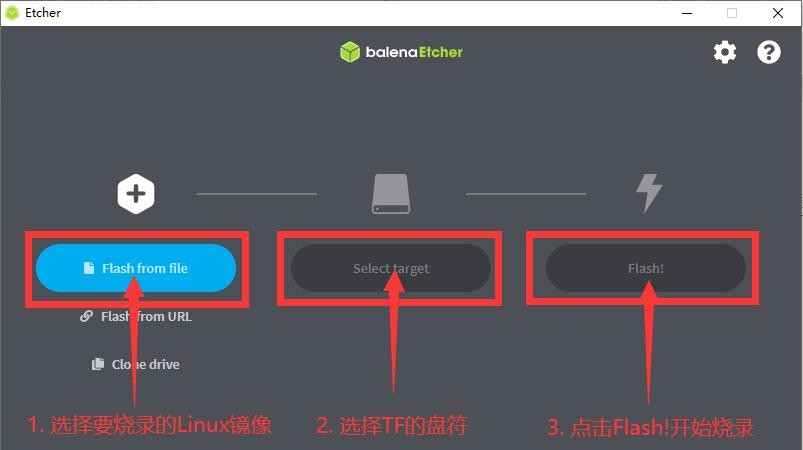
8) balenaEtcher 烧录 Linux 镜像的过程显示的界面如下图所示,另外进度条显示紫色表示正在烧录 Linux 镜像到 TF 卡中。
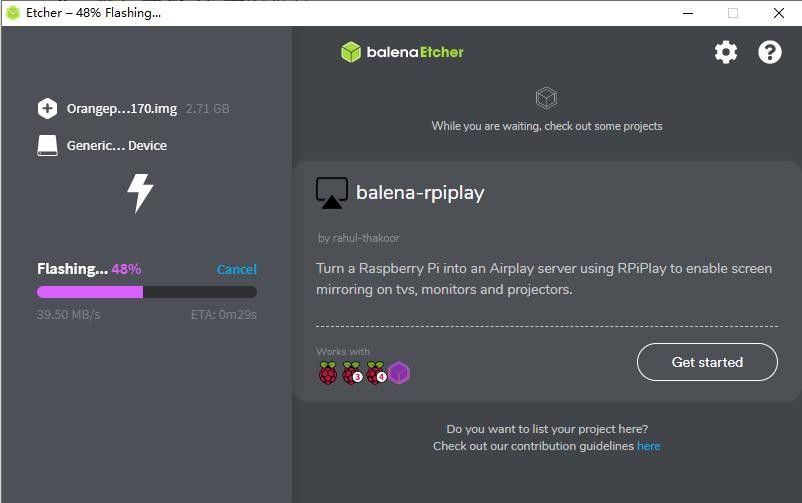
9) Linux 镜像烧录完后,balenaEtcher 默认还会对烧录到 TF 卡中的镜像进行校验, 确保烧录过程没有出问题。如下图所示,显示绿色的进度条就表示镜像已经烧录完成,balenaEtcher 正在对烧录完成的镜像进行校验。
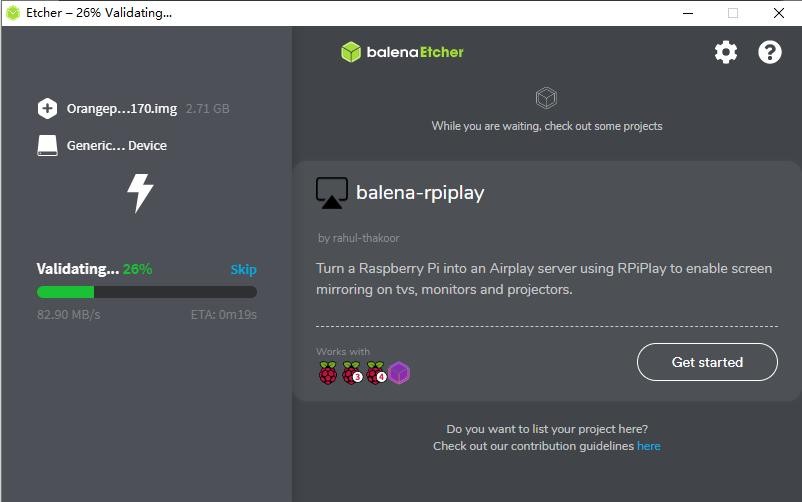
10) 成功烧录完成后 balenaEtcher 的显示界面如下图所示,如果显示绿色的指示图标说明镜像烧录成功,此时就可以退出 balenaEtcher,然后拔出 TF 卡插入到开发板的 TF 卡槽中使用了。
使用 RKDevTool 烧录 Linux 镜像到 TF 卡中的方法
使用 RKDevTool 烧录 Linux 镜像到 TF 卡中的方法。
使用 Win32Diskimager 烧录 Linux 镜像的方法
使用 Win32Diskimager 烧录 Linux 镜像的方法。
你也可以在Orange Pi 5用户手册中查阅:
- 基于Ubuntu PC 将Linux 镜像烧写到TF 卡的方法
- 烧写Linux 镜像到SPIFlash+NVMe SSD 中的方法
- 烧写Linux 镜像到SPIFlash+SATA SSD 中的方法
- 烧写Linux 镜像到SPIFlash+USB 存储设备中的方法
烧录 Android 镜像到 TF 卡中的方法
1) 首先准备一张 8GB 或更大容量的TF 卡,TF 卡的传输速度必须为 class10 或以上,建议使用闪迪等品牌的 TF 卡
2) 然后使用读卡器把 TF 卡插入电脑
3) 然后从Orange Pi 的资料下载页面下载SDDiskTool 烧写工具,请确保SDDiskTool工具的版本为最新的 v1.72
4) 然后从 Orange Pi 的资料下载页面下载 Android12 的镜像
a. 打开安卓镜像的下载链接后可以看到下面三种类型的安卓镜像,请选择 TF卡镜像文件夹中的镜像进行下载
参数
| 主控芯片 | Rockchip RK3588S (8nm LP制程) |
| CPU |
|
| GPU |
|
| NPU | 内置高达6 Tops算力的AI加速器NPU,支持INT4/INT8/INT16混合运算 |
| PMU | RK806-1 |
| RAM | 4GB/8GB/16GB/32GB(LPDDR4/4x) |
| 存储 |
|
| USB | USB3.0 * 1; USB2.0 * 2; Type-C (USB3.1) * 1 |
| 视频输出 |
|
| 摄像头 |
|
| 音频 |
|
| 以太网 | 10/100/1000Mbps以太网 |
| 扩展口 | 用于扩展UART、PWM、I2C、SPI、CAN和GPIO接口 |
| M.2 M-KEY Socket 扩展槽 |
|
| 按键 | 1* MaskROM键,1*RECOVERY,1 * 开关机键 |
| 供电 | 支持Type-C供电,5V @ 4A |
| LED | 电源指示灯:红色;状态指示灯:绿色 |
| 调试 | 3Pin调试串口(UART) |
| 支持的操作系统 | Orangepi OS(Droid)、Orangepi OS(Arch)、Orangepi OS(OH)、Ubuntu、Debian、Android12 |
外观规格介绍
| |
| 外观尺寸 | 100mm*62mm |
| 重量 | 46g |